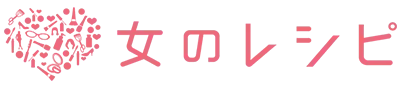AmazonプライムビデオやNetflixなどの動画配信サービスは、タブレット端末やスマホより大きな画面なら迫力があって一層楽しめますよね。
とくに映画やYouTubeなどは、画面が大きい方が楽しめる場合もあります。せっかくなら、より迫力のある大画面の方が臨場感や映像の美しさが際立つでしょう。
そんな時に活用したいのが「Fire TV Stick(第3世代・Alexa対応音声認識リモコン付属)」です。私は第1世代からFire TV Stickを使っていますが、第3世代は便利に進化していました!
今回は、Amazonの人気メディアプレーヤー「Fire TV Stick(第3世代)」は何ができるか、繋ぎ方・使い方や初期化方法まで徹底解説します!
まずは実際に使ってみて、良かった点・良くなかった点をご紹介しますね。
Fire TV Stick(第3世代・Alexa対応音声認識リモコン付属)の良かった点・良くなかった点!
- 良かった点
- 動作が早い
- 音声認識の精度が高い
- 音量調節もできる
- 良くなかった点
- 初期設定の項目が多い
- 前端末の初期化・廃棄が手間
良かった点として「動作が早い」のに驚かされました!私は元々第1世代を使っていましたが、最近はかなり動作が遅く誤作動することも多いです。
起動も1分前後かかりますし、ボタンを1回押すのにも数秒かかっていました。ですがこちらは2020年最新版ということもあり、起動は2〜3秒程度でボタンもすぐに反応します。
なので全く違和感なく使えるようになりました!
また音声認識の精度も高く、少し早口で喋っても正しく読み取ってくれました。そして音量調節が、付属のリモコンでできるのも魅力です。
ですので視聴する時はFire TV Stickのリモコンのみで、だいたい事足りるようになりました。今までテレビ本体のリモコンと2本用意していて、手間でしたがこの点もスムーズです。
また今までの端末では無かったDolby Atmos対応なので、音響にこだわりたい場合にも向いています。そんなFire TV Stickのレビューをしていきますね!
Fire TV Stick(第3世代)は何ができるか?
- テレビに接続して動画や配信映像を見ることができる。
- AmazonプライムビデオやHulu、YouTubeなどをテレビ画面で楽しめる。
Fire TV Stick(第3世代)は何ができるかを、ざっくりと上記にまとめました!
何ができるのかと言われるとかなり多岐に渡りますが、簡単に言うと「テレビに接続してインターネットの動画や配信サービスが楽しめる」というものです。
Amazonで販売しているため「Amazonプライムビデオを見るための専用品」に思われがちですが、実はHuluやNetflixなどの動画配信サービスも利用できます。
また、アプリをインストールして、ゲームまでも楽しめるんです。このように、Fire TV Stickは色々な使い方ができる機器なんですよ。
Fire TV Stickの世代の見分け方はある?

Fire TV Stickの世代の見分け方はあるのか調査しました!端末に世代名が記載されているということはなく、形で見分けるか購入履歴から確認することになります。
上記写真は古い(第1世代)/新しい(第3世代)ですが、Alexa対応になったことでリモコンにマイクが付属しボタンが増えています。とは言っても、シリーズ通して形に大きく変化はなく見分けにくいでしょう。
また、第3世代のリモコンは2021年4月〜仕様が変更され「Netflix」や「Amazon Music」など4つのボタンがさらに増えているんです。もう形だけで見分けるのは難しいですよね(笑)
ですので、Fire TV Stick自体の購入履歴が確認できる場合は、そこから商品ページを見て確認するのが早いと思います。
Fire TV Stick(第3世代)の繋ぎ方・設置方法!
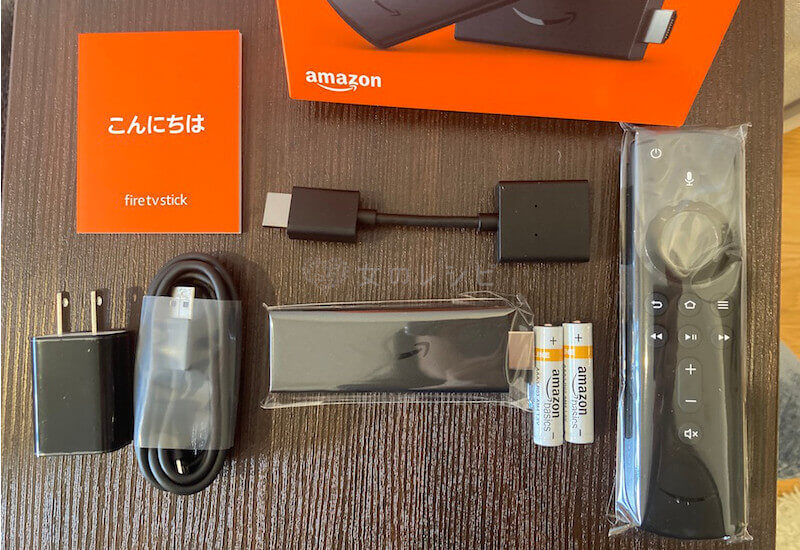
開封すると、↑の写真にあるセットが同梱されています。以下に内容物をまとめましたよ。
- Fire TV Stick本体(第3世代)
- Alexa対応音声認識リモコン(第2世代)
- 充電器・ケーブル
- HDMI延長ケーブル
- 取扱説明書
- 電池2本
この合計7点です。リモコンに必要な電池も付属しているので、すぐに使える心遣いが良いですね。ちなみにFire TV Stickを使うには、TVモニターとWi-Fi環境が必要となりますのでご注意ください。
まずはリモコンに電池を入れます。

袋の裏面に説明書きがありました!カバーが長いのでちょっと苦戦しましたが、説明通りの場所を押したらすぐに開きましたよ。
そして充電ケーブルとFire TV Stick本体を接続します。コンセントプラグ側は、お部屋のコンセントへ繋いでください。

ここまで来たら、もうすぐです。次にTVモニターに接続します。HDMI入力へ本体を直接接続します。

この時TVモニターの形状や、周りのケーブルが引っかかって接続できなくても延長ケーブルを使えば解決できますよ!

これで設置完了です!起動しました。とっても簡単ですね。
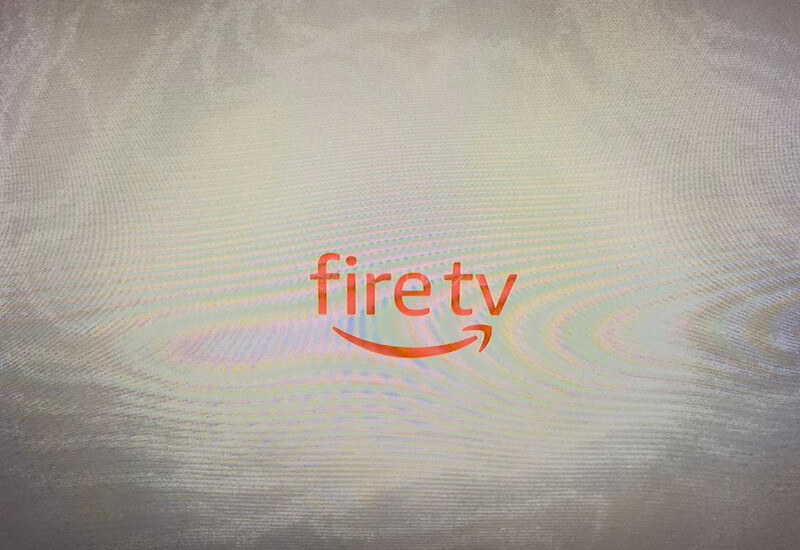
続いてアカウントのセットアップもしていきます。リモコンを使って、指示通りに進めます。
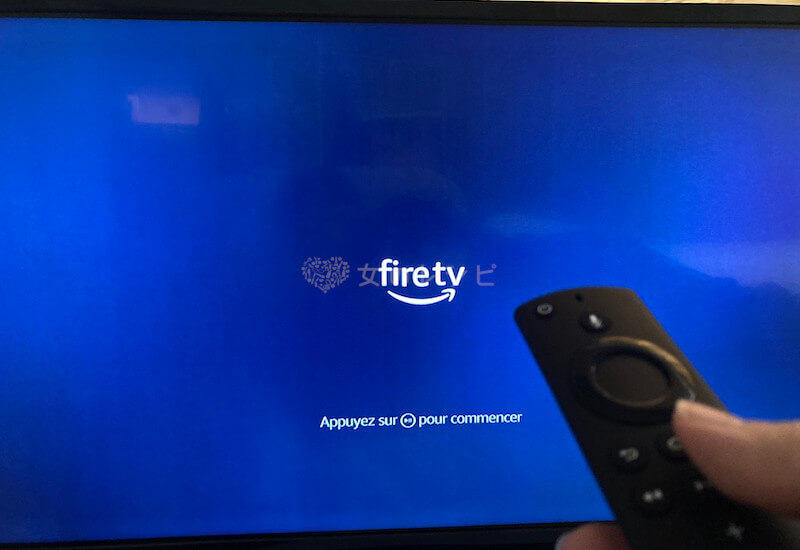
使用言語は日本語に。
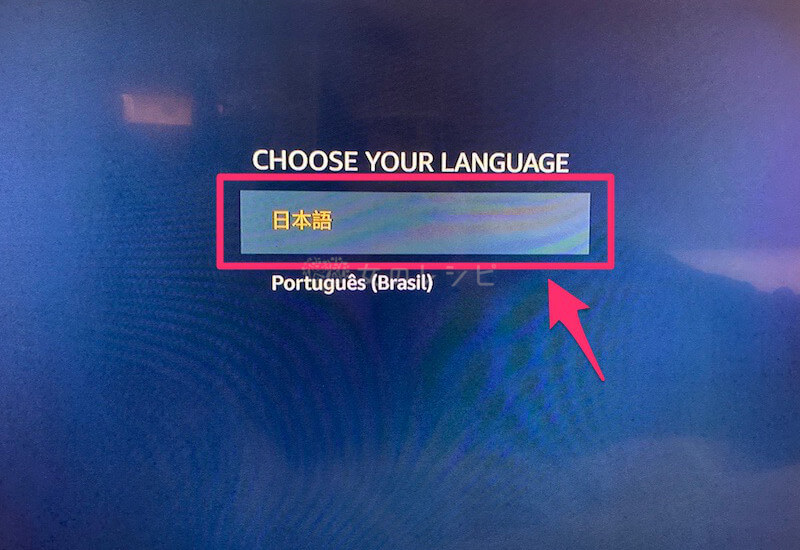
使用するWi-Fiを選択し、パスワードを入力。ここまで来ると、自動で最新ソフトウェアをインストールしてくれます。ひたすら「待ち」です。
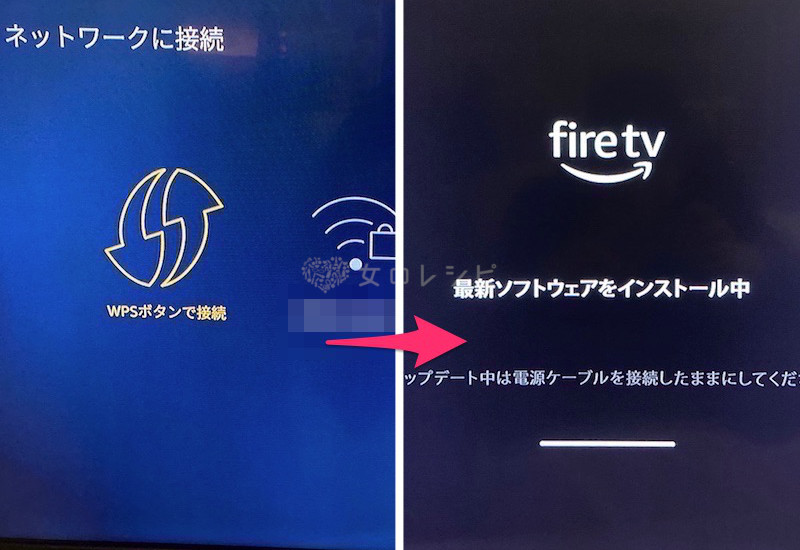
待っていると自動で画面が切り替わり、AmazonアカウントのIDとパスワードを設定が始まります。
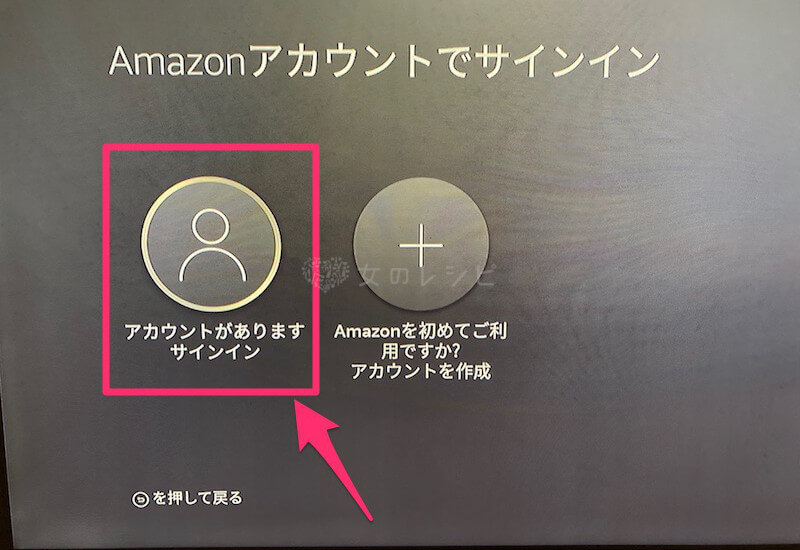
アカウントの設定はAmazonサイトを経由する方法と、直接入力する方法が選べます。お好みで選んでください。ログインに成功すると、歓迎してくれます。
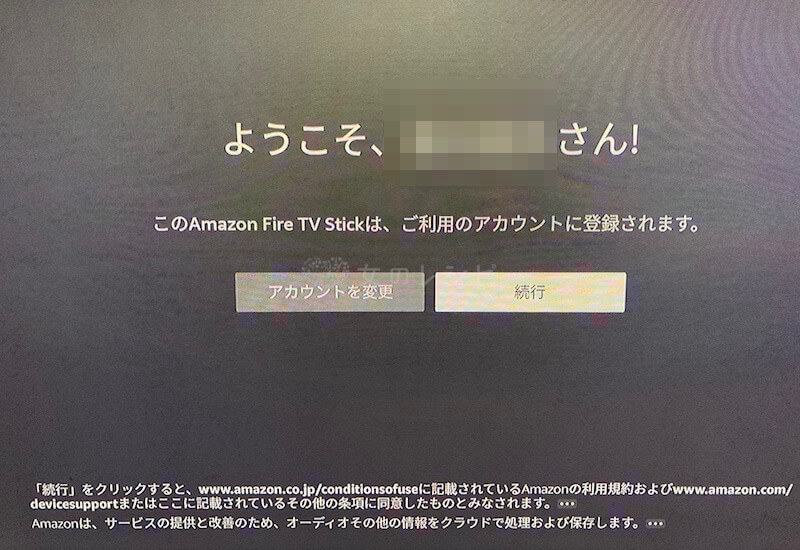
ここで、前端末のデータを復元するかを問われました。お気に入りしている映画を引き継ぎたいので、迷わず復元しました!笑

さらにこの後リモコンとTVモニターのセットアップがありますが、基本的に指示通りに進めばOKなので割愛しますね。これでセットアップは完了です。
良くなかった点にも挙げましたが、初期設定は手間に感じる部分もあります。インストールや再起動があり、だいたい20分程度かかりました。
付属の説明書もありますが、見なくても進めていけます。
Fire TV Stick(第3世代)の基本的な使い方!
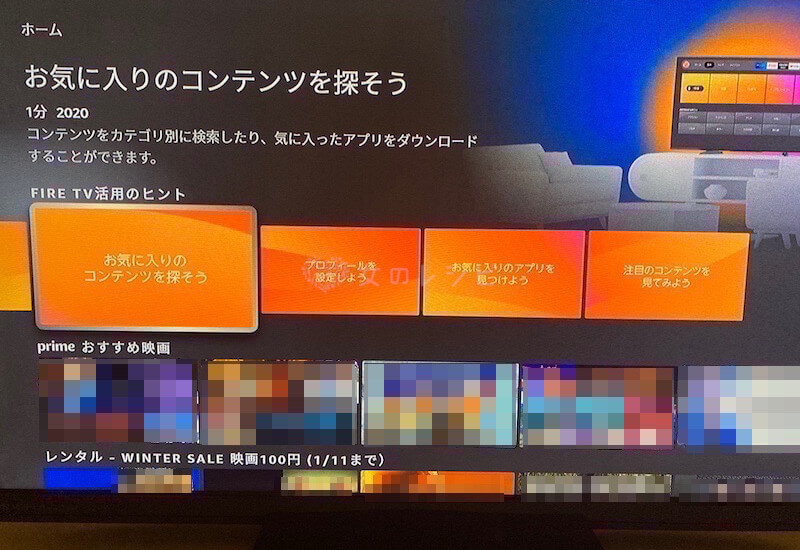
Fire TV Stick(第3世代)の基本的な使い方についてもご紹介しますね!音声認識を使う時は、リモコンの音声ボタンを押しながら喋ります。

少し意地悪して早口で、大好きな映画「テッド」と喋りましたが、すぐ認識して検索結果を表示してくれました!
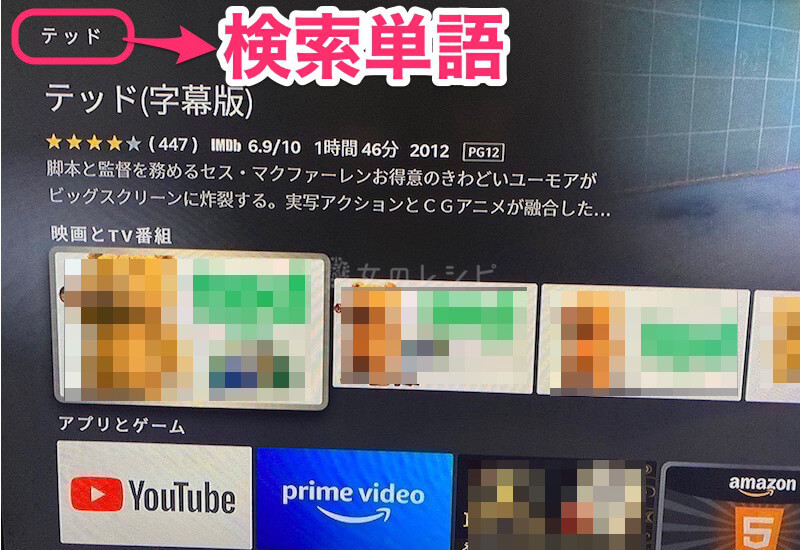
映画タイトルの他、俳優名で検索しても出演映画を表示してくれます。そしてAlexaにも対応しているので優秀です!
古いFire TV Stickのアカウント初期化方法
Fire TV Stickには、Amazonのアカウント情報が入っているので初期化するのがおすすめですよ。
古いFire TV Stickを破棄したり手放す場合は初期化した方が良いでしょう。
とっても簡単なので、こちらもご紹介します!まずは、ホーム画面で設定を選んでください。
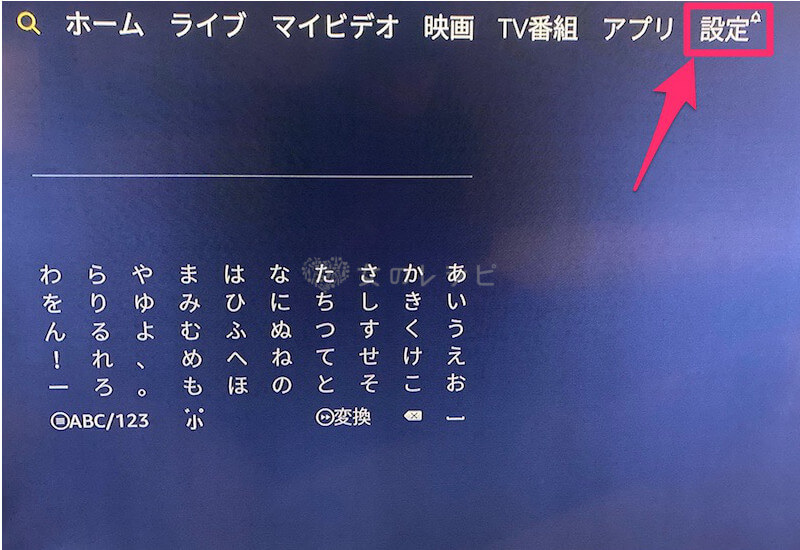
My Fire TVを選びます。
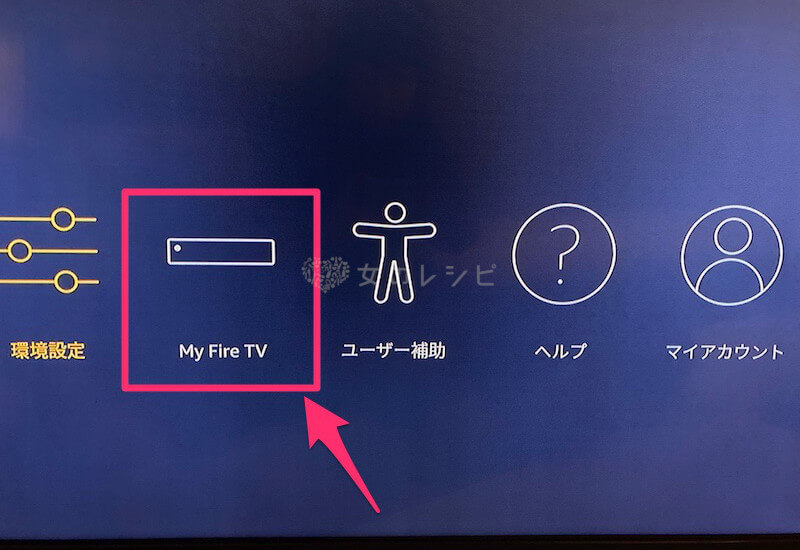
工場出荷時の設定にリセットを選びます。
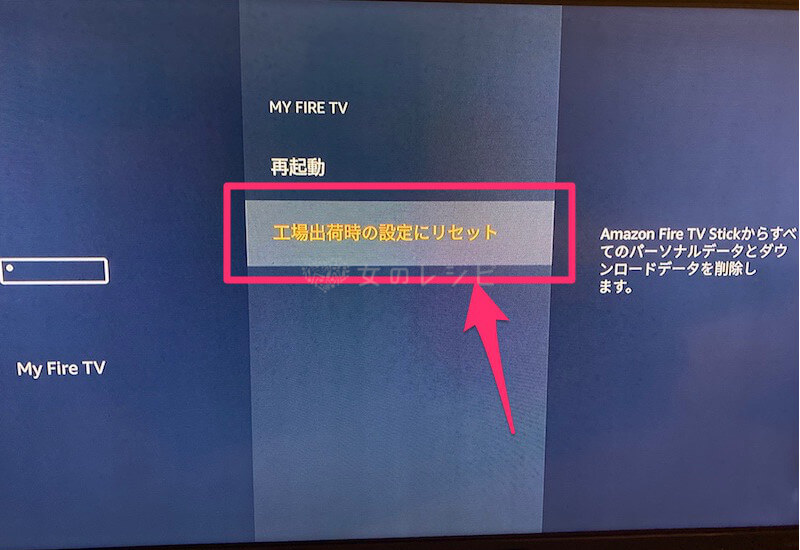
これで10分程度待てば、自動で再起動し完了です!とっても簡単ですよね。
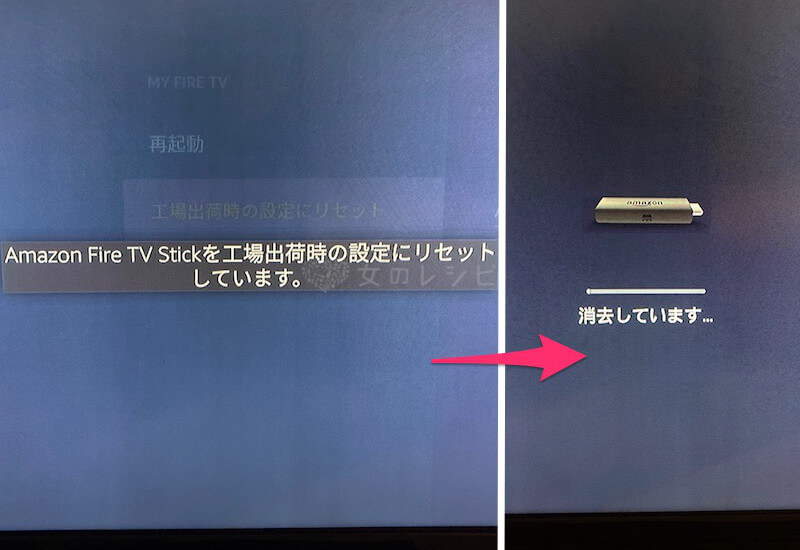
Amazonは端末のリサイクルも行なってくれる!
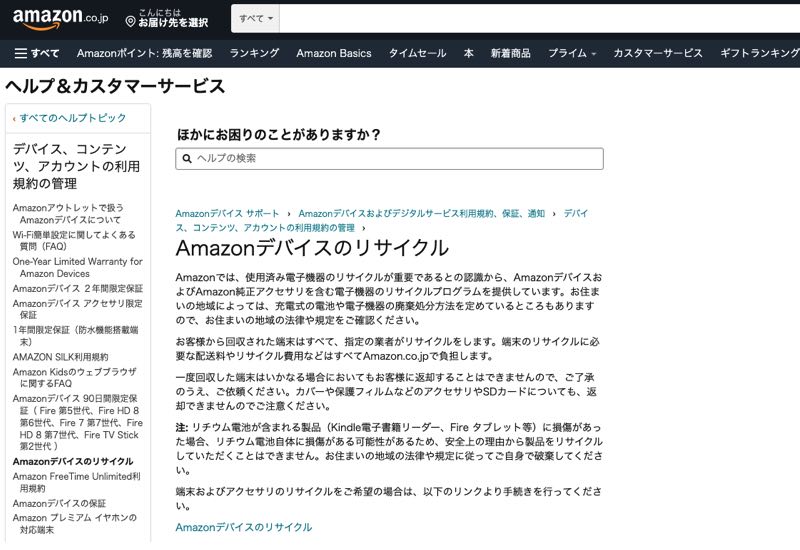
画像出典:Amazon公式サイト
Amazonでは端末のリサイクルも行なってくれます。Amazonデバイスに限るので、Fire TV StickやFireタブレットが対象です。
リサイクルに出すには初期化の手順が必要となるので、忘れないようにしてくださいね!詳しくは以下の公式ページから確認してください。Amazonデバイスのリサイクル
このように端末の初期化や廃棄に手間はかかりますが、なんと言っても便利なのがFire TV Stickです。
以前のものは動作が重くてストレスでしたが、新しいものは軽快でした。買って良かったなと思っています♪
売ってない?Fire TV Stick(第3世代)はどこで買える?最安値を徹底比較!
| 価格表 | Amazon | 楽天 | Yahoo! |
|---|---|---|---|
| イメージ画像 | 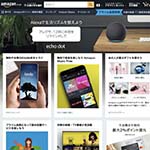 |  |  |
| 価格 | 4,980円 | 5,250円 | 4,980円 |
| 送料について | ※ 送料は会員特典や発送地域により異なるため、あえて記載しておりません。 | ||
Fire TV Stick(第3世代)はどこで買えるのか、大手通販3社の最安値を比較しました!結果は、AmazonとYahoo!が同価格で安いです。
Amazonのみの販売と思われがちですが、Fire TV Stickは楽天・Yahoo!でも売っています。
今回はAmazonとYahoo!が最安でしたが、数百円なので大きな差はありません。ポイントや通販会社によるキャンペーンによって最安値は変わるかなと思います。
購入前に複数の通販会社を確認するのがベストでしょう。
Fire TV Stick(第3世代)に関する質問を集めました!
Fire TV Stick(第3世代)に関する質問を集め、以下にまとめてみました。もし、迷ったり気になることがあれば参考にしてください。
Q.①「Fire TV Stick(第3世代)の発売日は?」
A.2020年9月30日です。
Q.②「Fire TV Stick(第3世代)は中古販売していますか?」
A.フリマアプリで中古の販売がされています。
Q.③「Fire TV Stick(第3世代)が売ってないということは販売終了ですか?売り切れですか?」
A.意外にも、Fire TV Stickは売り切れ状態になることがよくあります。売っていない=販売終了とは限らず、単に一時的に在庫が無くなっている可能性もあるんです。
Q.④「Fire TV Stick(第3世代)の対応テレビは?」
A.商品ページには「1080pまたは720p、60/50Hzに対応したHDMI端子付HDテレビ」と記載されていました。
2006年以降に発売されたテレビには、ほぼHDMI端子があります。テレビ側の端子の有無をご確認ください。
Q.⑤「Fire TV Stickの第3世代と第4世代の違いは?」
A.第4世代=Fire TV Stick 4Kモデルとする場合、第3世代との大きな違いは「解像度」です。Fire TV Stick 4Kモデルは名前の通り解像度が上がり、4Kに対応しています。
またCPUが1GB→2GBにアップし、性能がアップしているんです。
Fire TV Stick(第3世代)の口コミレビューまとめ

Fire TV Stick(第3世代)は、買って良かったと思える便利なアイテムでした。第1世代からの乗り換えだったため、正直あまり変化は無いと思っていたんです。
でも、実際使ってみると「動作が早い」「音声認識の精度が高い」など、価格以上のメリットがあるなと感じました!動作が重くてストレスを感じることも無くなり、気分もスッキリです!
今Fire TV Stickを持っていない人や使っているけど動作が気になる人はおすすめだなと思います。ぜひ、購入を検討している時の参考にしてくださいね。